Cum de a găsi un folder ascuns

Spațiul de lucru

Munca pe calculator vine cu meniul „Start“. Acest buton luminos este o formă dreptunghiulară sau rotundă, cu o inscripție sau o pictogramă pentru Windows. Acesta este situat în colțul din stânga jos al ecranului în bara de activități.
Prima etapă - „Control Panel“
Butonul din stânga al mouse-ului trebuie să faceți clic pe butonul „Start“, apoi deschideți directorul, care este format din 2 părți. Unul cu un fundal alb, al doilea, cu un fundal albastru de umplere (pot fi alte culori).
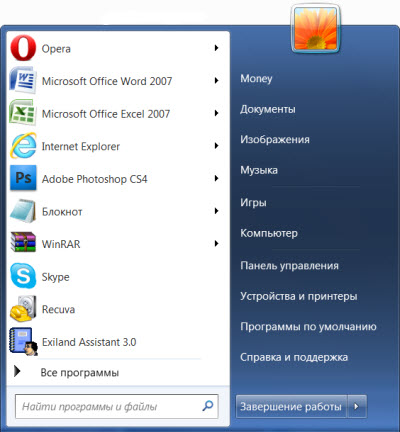
Următorul pas - găsi partea colorată a directorului „Control Panel“ și faceți clic pe ea. Apoi, „Particularizarea setărilor“ deschide fereastra.
Ca urmare, fișierele conținute în directorul va fi de mici dimensiuni, și ei vor fi mai mult. Acum vom găsi „Folder Options“ și faceți clic pe ea.
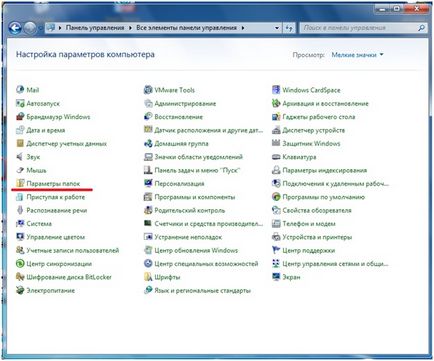
Aceasta deschide o fereastră nouă cu același nume. Acesta conține o varietate de setări.
A doua etapă - Lucrul cu file
În partea de sus a ferestrei pe un computer situat file: „General“, „tip“, „Căutare“. "View" tab-ul pentru a alege.
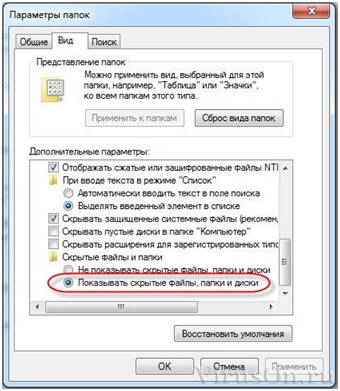
Acesta conține două părți:
- mape de prezentare;
- Opțiuni suplimentare.
Ele sunt plasate una deasupra celeilalte. bloca „Advanced Settings“ pentru a selecta. În ea, printre o serie de domenii, în cazul în care unele pătrate sunt bifate, în timp ce altele sunt goale, aveți nevoie pentru a găsi o rundă de icoane. Există doar 4 unități, trebuie remarcat un formular gol numit „Afișare ascunse fișiere, foldere și unități de stocare.“ Directorul implicit este marcat cu același nume, dar cu particula „nu“ în față.
Pentru a face mai ușor de navigat, aveți nevoie pentru a merge în jos la partea de jos a blocului și de a găsi numele de „fișierele și folderele ascunse.“
Etapa finală
Odată ce funcția dorită este activată, trebuie să confirmați acțiunea. Acest lucru se face cu ajutorul butonului „Apply“. Acesta este situat în partea de jos a blocului și este cel mai recent dintr-o serie cu «OK» și butonul „Cancel“. Direct de mai sus este o formă numită „Restore Defaults“.
După ce faceți clic pe butonul „Apply“ este estompat. Tot ce se poate introduce partiția Windows pe unitatea C, toate partiției ascunse pe computer sunt afișate, acestea sunt translucide.
Folosind acest ghid, puteți descoperi toate fișierele ascunse de pe computer.